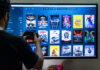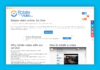Depuis toujours, je suis impressionné par les gens qui connaissent à peu près tous les raccourcis clavier possibles et inimaginables. Ils sont capables de faire ce qu’ils veulent de leur clavier grâce à leurs petits doigts agiles (et parfois boudinés). Si à mon sens les raccourcis ne sont pas toujours la solution la plus efficace, il en est certains qu’il est important de bien connaître pour gagner en confort devant un ordinateur. Je ne parle pas bien sûr du Ctrl+C et Ctrl+V que tout le monde connaît. Ce serait vous faire offense !
Non, je vous avais déjà parlé du raccourci Ctrl+Maj+V qui est vraiment super pratique ! Et même s’il n’a rien à voir, je voulais vous parler d’un nouveau raccourci à connaître absolument, car vraiment indispensable : Ctrl+Maj+T ou Ctrl+Shift+T pour ceux qui ont un clavier en anglais.
Si vous avez déjà fermé un onglet de votre navigateur web par erreur, vous allez adorer ce raccourci !

Ctrl+Maj+T le raccourci le plus utile sur n’importe quel navigateur web
Je suis sûr qu’il vous arrive régulièrement de fermer des onglets sur votre navigateur web par erreur en voulant les déplacer, réduire la fenêtre ou tout simplement sans faire attention… Ce n’est pas la fin du monde, certes, mais c’est parfois franchement agaçant !
Si je ne peux rien faire pour que vous fassiez moins d’erreurs de ce genre, je peux néanmoins vous donner une solution pour les réparer rapidement et facilement à l’aide de ce fameux raccourci clavier.
Fonctionnant sur tous les navigateurs web les plus courants (Chrome, Firefox, Edge…), le raccourci Ctrl+Maj+T permet, en effet, de rouvrir le dernier onglet que vous avez fermé (que ce soit par erreur ou volontairement…).
Et ce n’est pas tout, si vous appuyez une deuxième fois sur ce raccourci, vous allez ouvrir l’onglet fermé encore avant… et ainsi de suite, vous pouvez remonter assez loin dans l’historique de fermeture des onglets et c’est franchement pratique !
Au passage, vous pouvez aussi noter que le raccourci Ctrl+T (donc sans le « Maj ») vous permet d’ouvrir un nouvel onglet dans votre navigateur. Ctrl+Maj+T est donc une variante intelligente de ce raccourci !
Enfin, si vous êtes sur macOS, vous pouvez utiliser la combinaison Cmd+Maj+T pour obtenir le même résultat et donc rouvrir le dernier onglet fermé sur votre navigateur web.
Autres façons (moins pratiques) de restaurer les onglets du navigateur
Bien sûr, l’utilisation de ce raccourci n’est pas la seule façon de rouvrir des onglets précédemment fermés. Depuis votre navigateur, ou même depuis Windows, vous disposez également de plusieurs méthodes pour rouvrir des onglets.
La méthode la plus évidente consiste à consulter l’historique de votre navigateur, qui répertorie toutes les pages web que vous avez visitées récemment. Il vous suffit de cliquer sur l’onglet que vous avez fermé pour le rouvrir. L’accès à l’historique dépend des navigateurs, mais se retrouve généralement en passant par les paramètres (les 3 points sur Chrome ou sur Edge, les 3 traits sur Firefox…).
Vous pouvez également accéder aux onglets récemment fermés via la barre des tâches de Windows. Pour ce faire, cliquez avec le bouton droit de la souris sur l’icône de votre navigateur et sélectionnez l’onglet dans la section « Récemment fermés ».
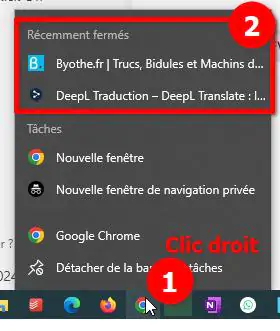
Un autre moyen d’ouvrir un onglet que vous avez fermé par erreur consiste à utiliser la fonction de recherche d’onglets du navigateur. Dans les navigateurs Chromium (Chrome, Edge…), il suffit d’appuyer sur CTRL + Shift + A pour qu’une boîte de recherche s’affiche avec tous vos onglets, y compris ceux que vous avez récemment fermés.
Alors ? Vous êtes convaincu de l’intérêt de ce raccourci ?
Article mis à jour le 31 mars 2025 par Byothe

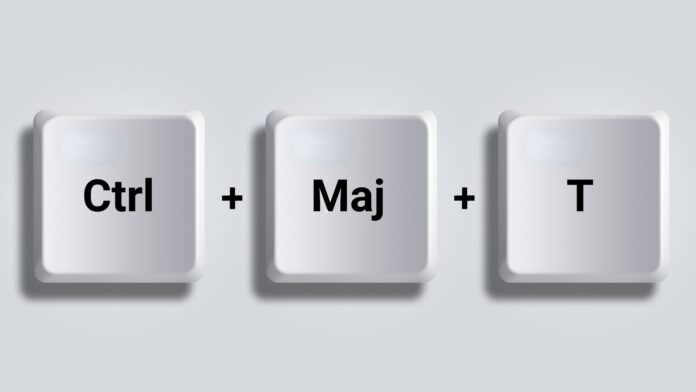
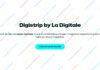





![Ce qui se passe en une minute sur Internet [2024] une minute sur Internet](https://byothe.fr/wp-content/uploads/2024/01/une-minute-sur-internet-100x70.jpg)